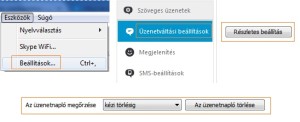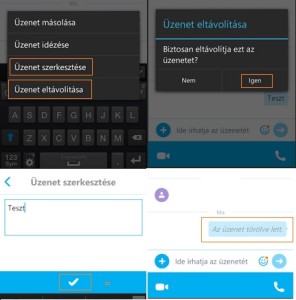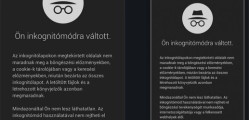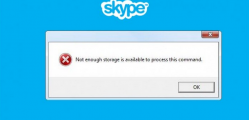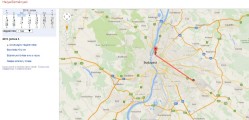A Skype programban folytatott csevegéseink alapértelmezetten folyamatosan mentésre kerülnek, így a későbbiekben van lehetőségünk ezeket visszaolvasni. Sokan, akik nagyon szeretnek nosztalgiázni, időről időre megnyitják a Skype üzenet előzményeket és átolvassák a néhány évvel korábban folytatott beszélgetéseiket. Vannak azonban, akik nem szeretnék az üzeneteiket elmenteni, viszont elmulasztják a naplózási beállításokat ezek szerint módosítani. A következőkben részletesen bemutatjuk, hogyan lehetséges a Skype üzenetek törlése bármely eszközünkön.
Skype üzenetek törlése véglegesen
- Először is nyissuk meg a Skype programot a számítógépünkön.
- A felső menüből válasszuk az Eszközök / Beállítások… menüpontot.
- A bal oldali menüből válasszuk a Szöveges üzenetek menüt, majd a jobb oldali ablakból a Részletes beállítás gombot.
- A részletes beállítások között találjuk az Üzenetnapló megőrzése sort.
- Itt amennyiben a jövőben nem szeretnék eltárolni az üzenetváltásainkat, válasszuk a Nincs naplózás lehetőséget. Ha továbbra is szeretnénk az üzeneteket menteni, választhatunk az automatikus törléshez időtartamokat. (2 hét; 1 hónap; 3 hónap; kézi törlésig)
- Az üzenetnapló törléséhez nyomjuk meg az azonos feliratú gombot.
- A felugró ablakban a Törlés gombot nyomjuk meg a megerősítéshez.
Skype üzenetek törlése egyesével
A Skype üzeneteket csak az elküldés pillanatától számított 60 percig van lehetőségünk törölni, vagy módosítani.
Skype számítógépekre szánt veziójában:
– Kattintsunk jobb egér gombbal az elküldött üzenetre, és válasszuk az Üzenet eltávolítása menüpontot.
Skype android és iOS telefonokra szánt verziójában:
– Az elküldött üzenetet érintsük meg hosszan a felugró menüért, és válasszuk az Üzenet eltávolítása opciót.
Skype üzenetek törlése telefonról
A Skype android és iOS verziójában nincs lehetőségünk a teljes üzenet előzmény törlésére, azonban az elküldött szöveges üzeneteket az elküldés pillanatától számított 60 percen belül tudjuk szerkeszteni, vagy akár törölni is.
- Az elküldött üzenetet érintsük meg hosszan a felugró menüért.
- Válasszuk az Üzenet szerkesztés / Üzenet eltávolítása opciót.
Skype üzenetek visszaolvasása
A Skype üzenetek visszaolvasásához nincs más dolgunk, mint kiválasztanunk valamelyik partnerünket a partnerlistánkról, majd a megnyíló ablakban kiválasztani a megjeleníteni kívánt üzenet előzmények időtartamát.
Skype üzenetek tárolása
Alap beállításként a Skype üzenetek tárolásra kerülnek automatikusan. Az alábbi lépésekkel tudjuk a beállításokat ellenőrizni.
- Először is nyissuk meg a Skype programot a számítógépünkön.
- A felső menüből válasszuk az Eszközök / Beállítások… menüpontot.
- A bal oldali menüből válasszuk a Szöveges üzenetek menüt, majd a jobb oldali ablakból a Részletes beállítás gombot.
- A részletes beállítások között találjuk az Üzenetnapló megőrzése sort.
- Itt választhatunk az üzenetek megőrzésének beállításai közül.